使用 color range 提取头发细节 in Photoshop

此方式适用于背景颜色单一的情况,或者配合选区工具使用在背景稍微复杂的情况,或者使用背景擦除工具。
背景擦除工具使用教程参考:https://niekun.net/index.php/archives/719.html
打开图片,选择 select - color range,内部选项中:select 选择 sample color,selection preview 为 none 这样可以清楚看到所选区域,localized color cluster不要选中: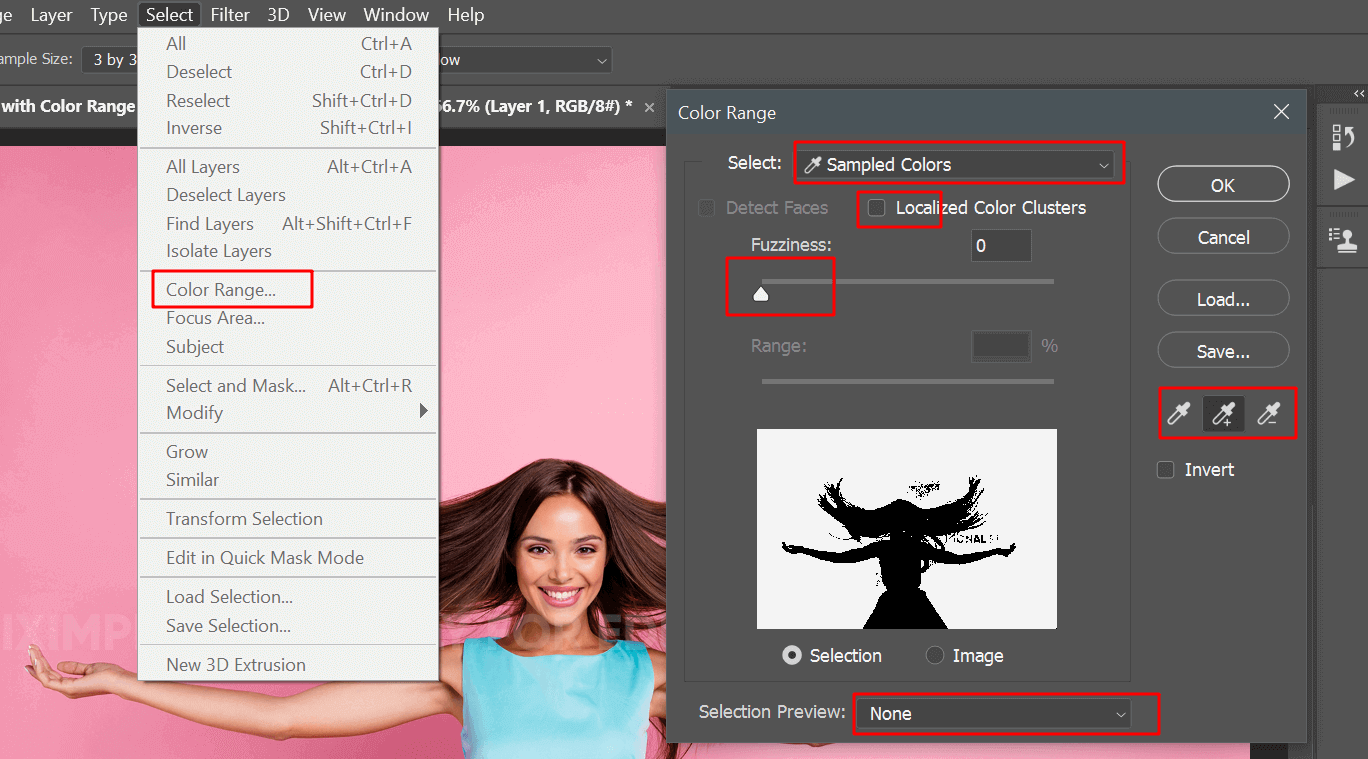
先将 fuzziness 将为 0,选取图片中的背景颜色,使用带加号的拾取工具将整个背景拾取出来。
点击 invert,selection preview 选择 white,可以看到提取的主体;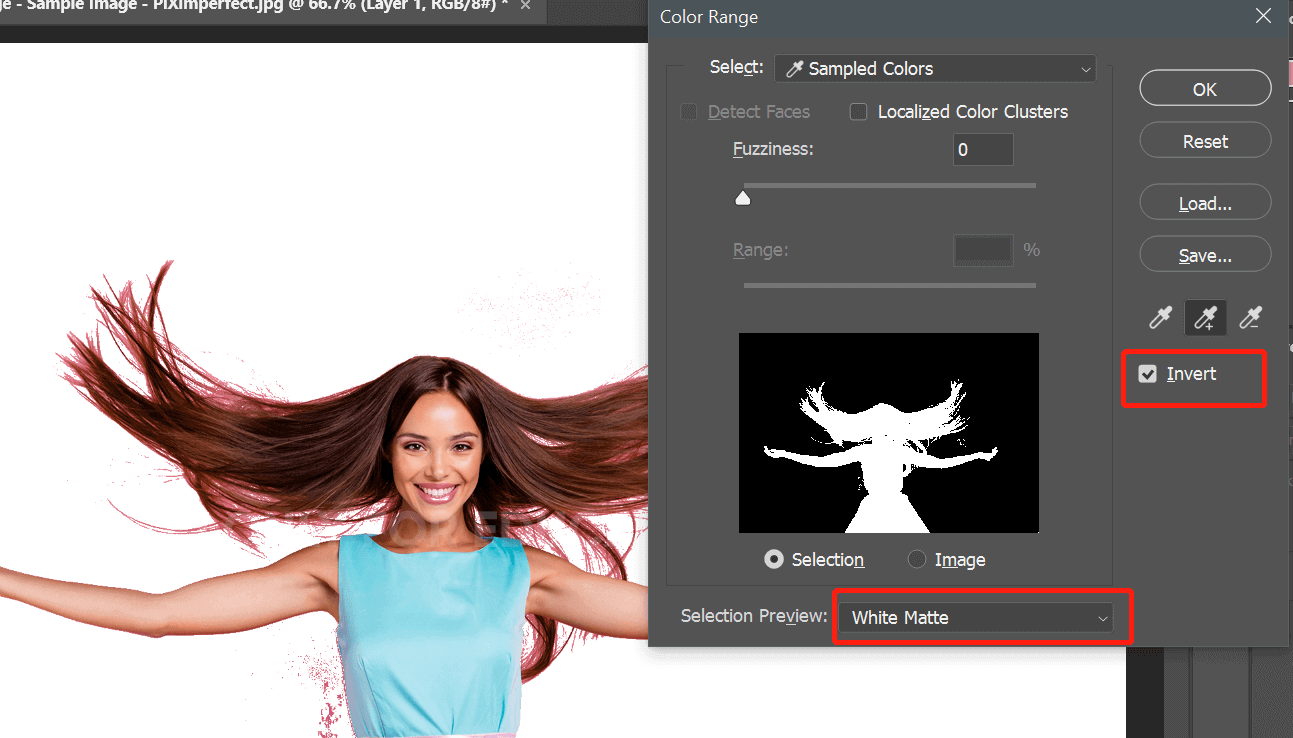
放大图片,调整 fuzziness 使头发边沿提取出来,确认后,点击图层蒙版: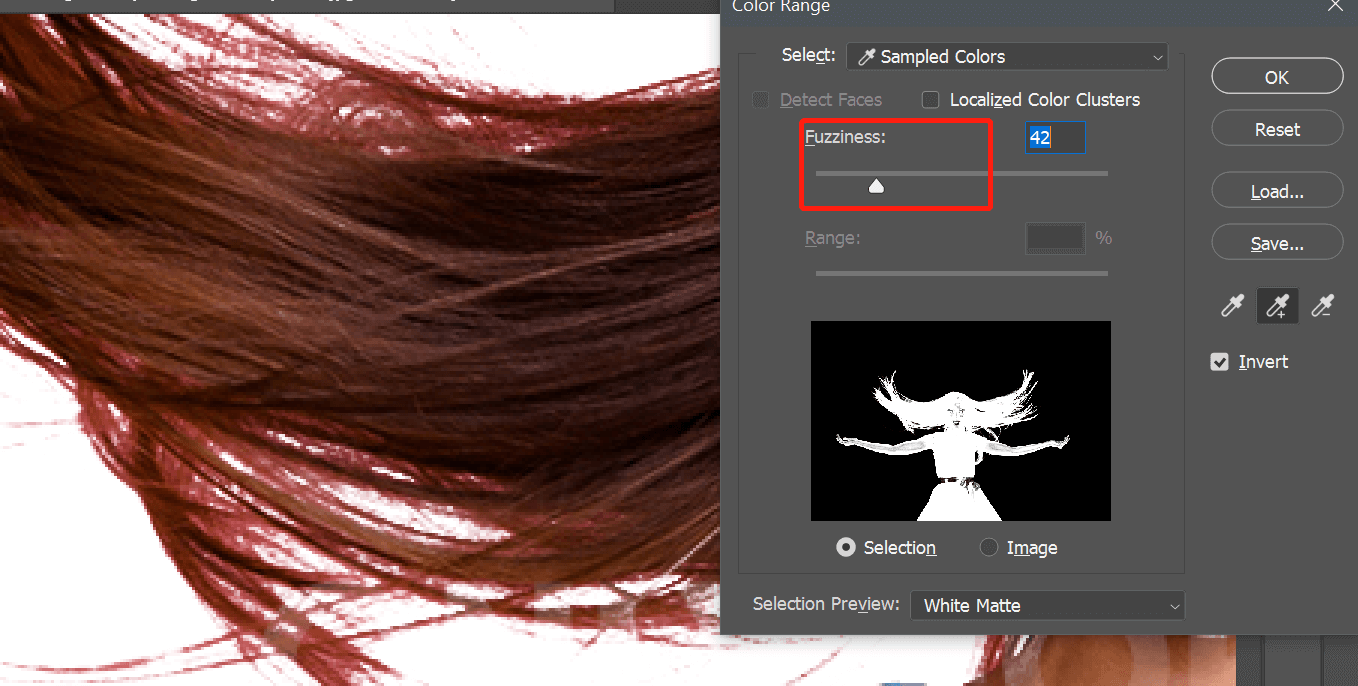
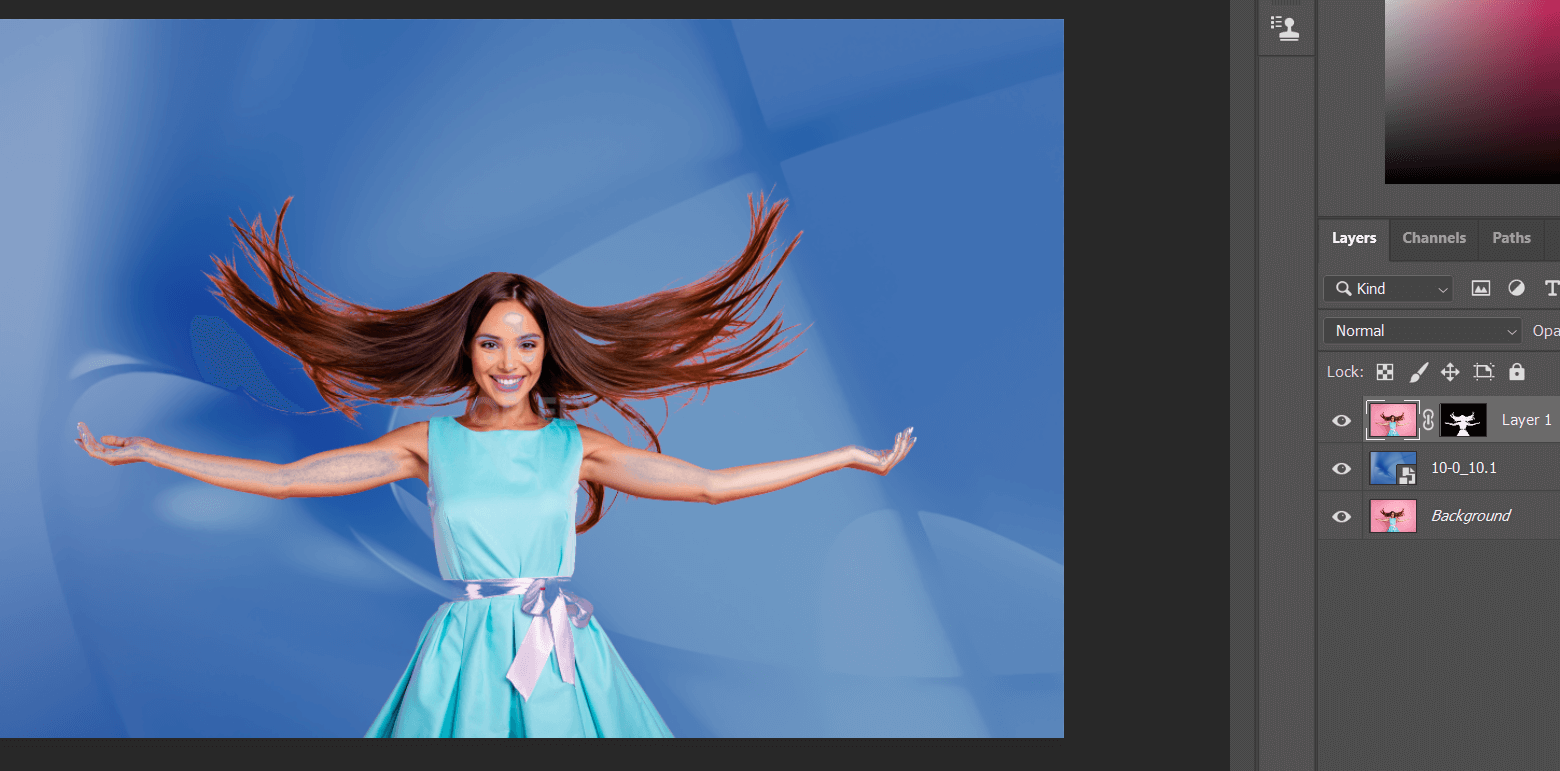
可以看到主题已经提取出来了,但中间有些地方需要恢复,按住 alt 键点击蒙版,开始修复蒙版: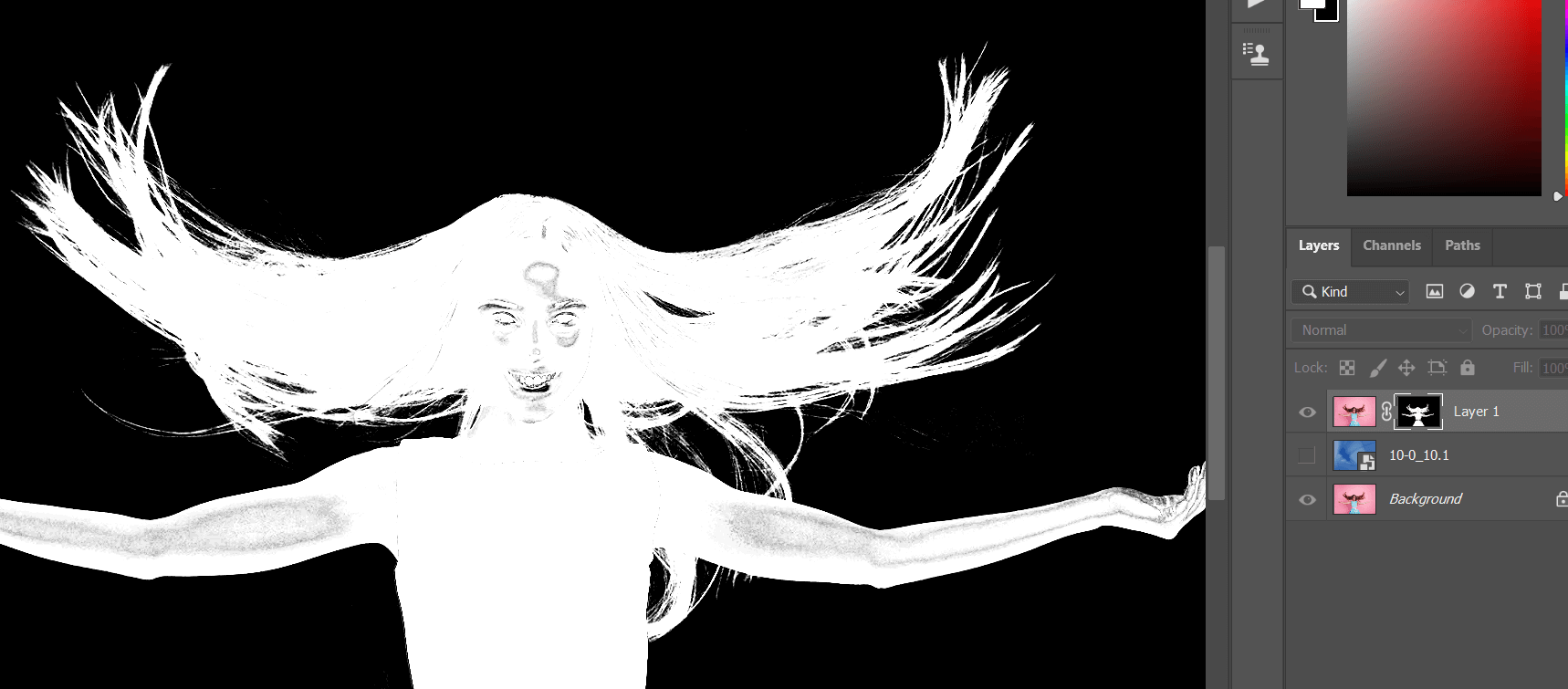
使用画笔工具开始将需要恢复的地方用白色画笔涂抹,这里说一个技巧,画笔的混合模式设置为 overlay 可以保护黑色地方不被影响,不确定黑白的地方按住 alt 键点击蒙版恢复图像查看原始细节: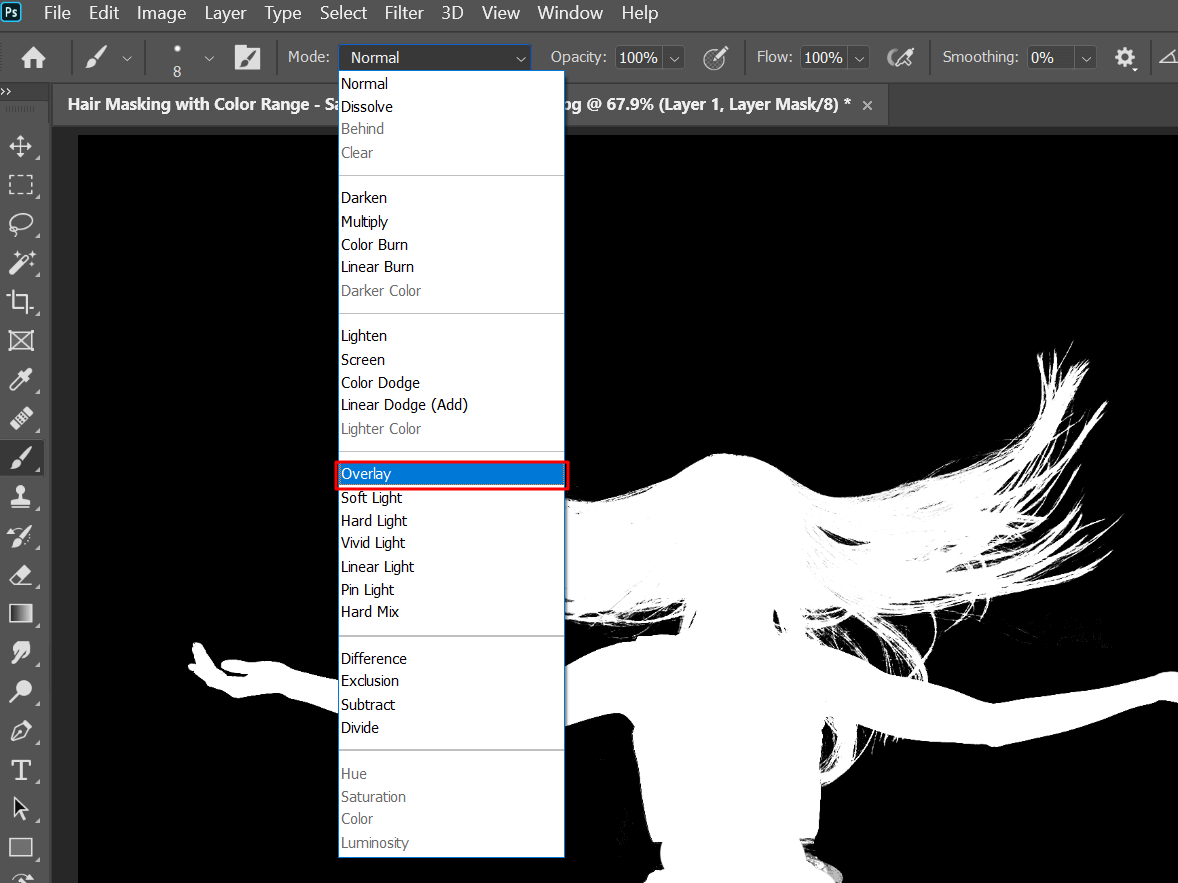
完成后效果:
可以注意到头发边沿有之前背景的红色,可以通过新建颜色图层来去除:
新建空白图层,混合模式改为 color,按住 alt 键将图层锁定只影响到下方图层: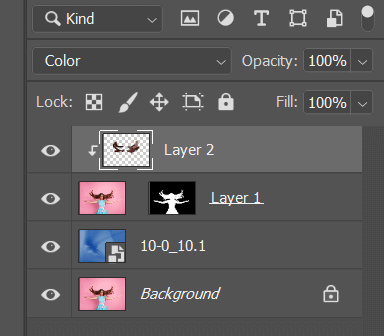
使用拾色工具(快捷键 I)拾取正常颜色的头发,设置为 3×3,current and below 模式: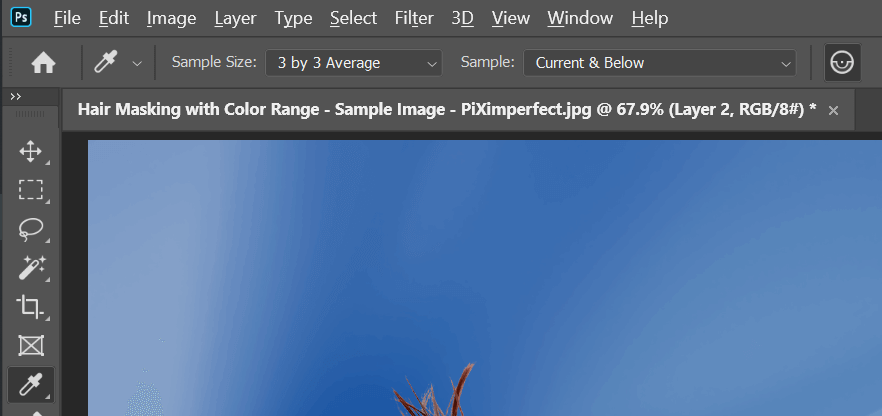
使用画笔工具涂抹需要恢复颜色的头发,注意不同地方的头发要再次进行拾取颜色操作,同样的方法处理衣服和皮肤边沿:
对于一些新背景颜色和之前背景反差过大的时候,可以进行以下操作将选取柔化处理,更加自然:
选中双击蒙版,选择 select and mask: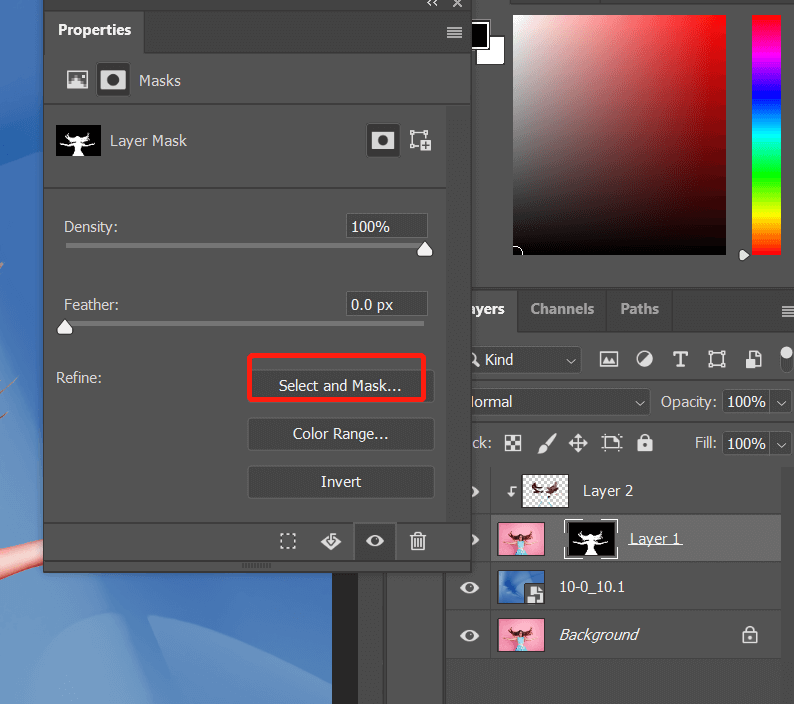
view 选择第一个: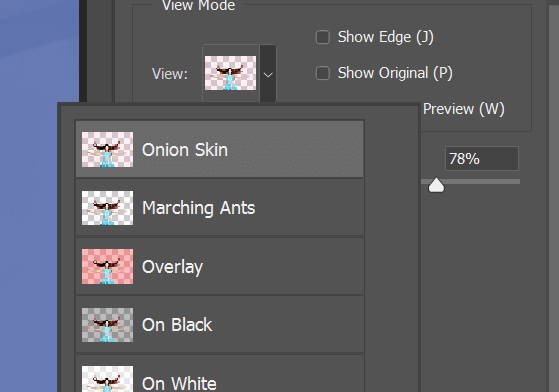
output setting 里选中 decontaminate,可以发现主题和背景过度更加自然了: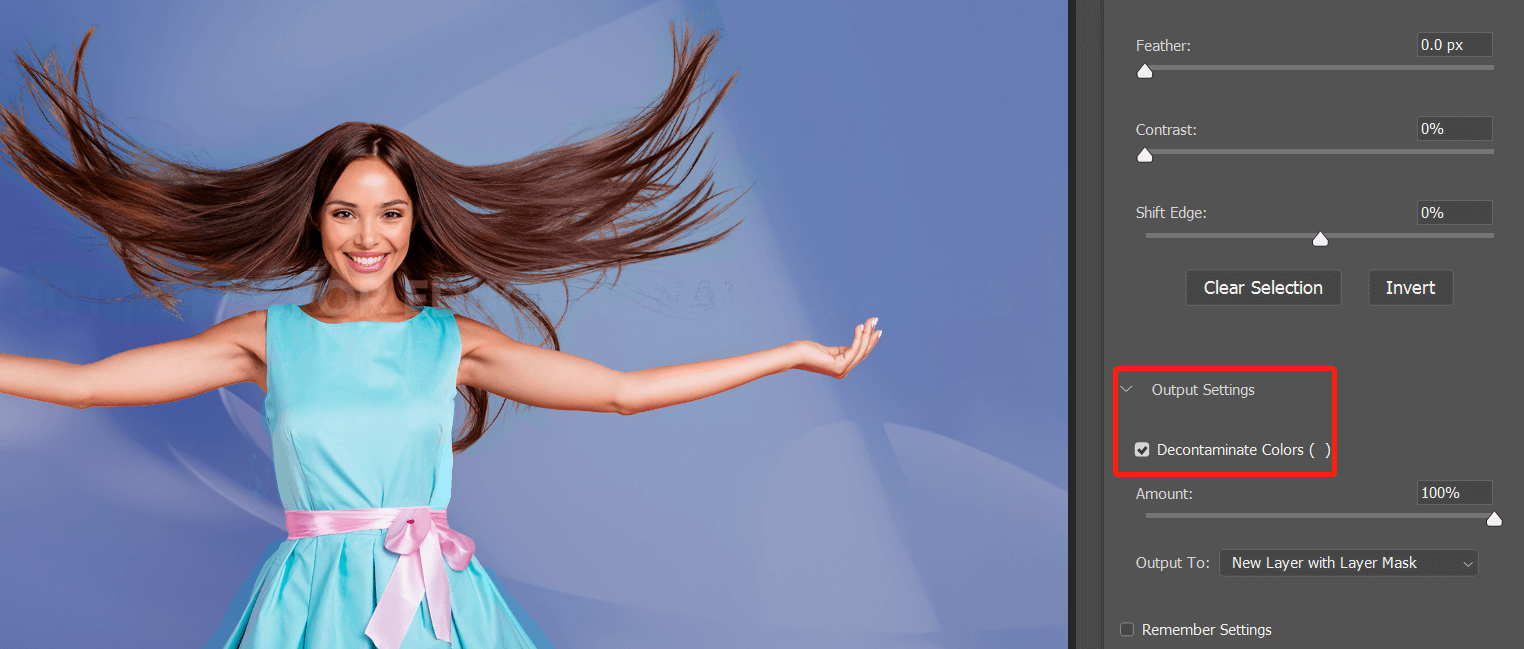
以上就是使用 color range 提取图像的过程。
这里提供一个头发笔刷,在提取不完善或者提起困难的情况下,使用头发笔刷来手动画出边沿头发细节来:
PiXimperfect Hair Brushes.zip
导入笔刷:
选择笔刷工具,上方菜单栏选择 import brushes: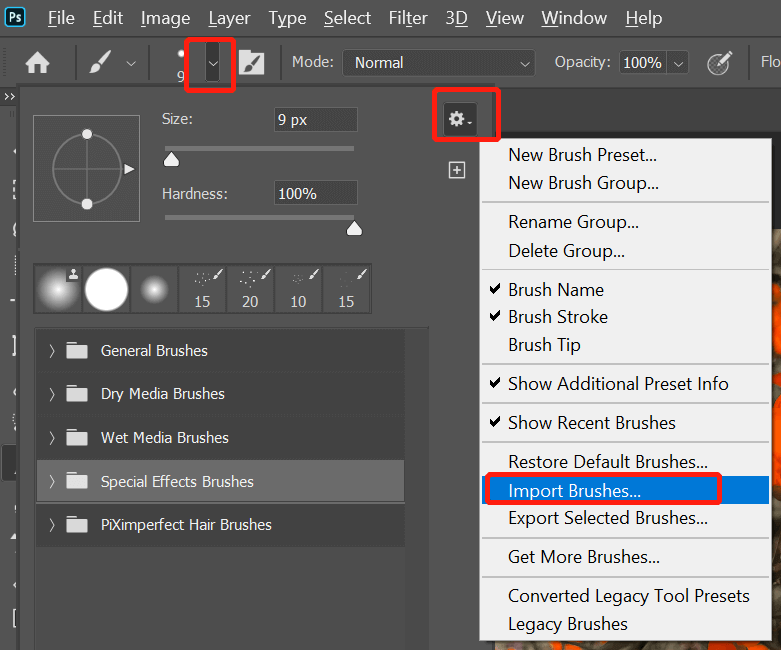
标签:无